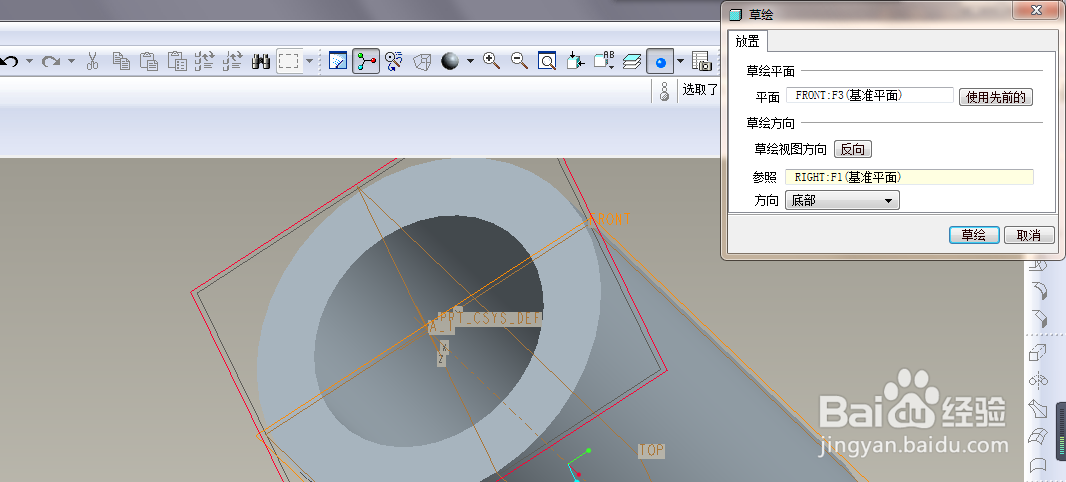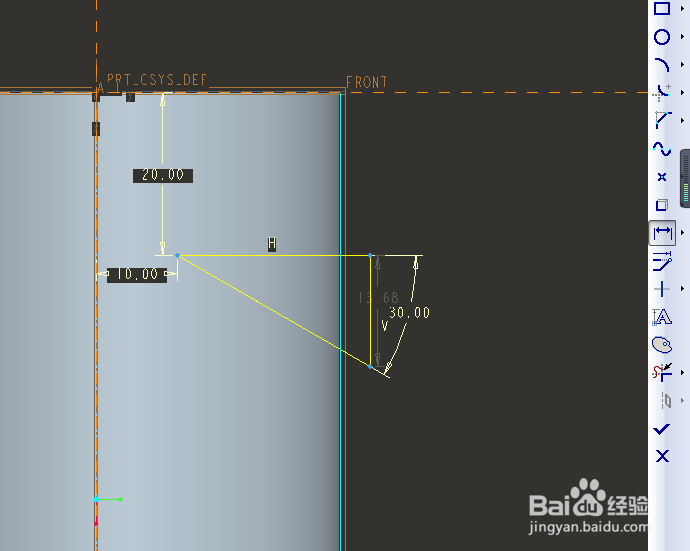Proe三维训练十一
1、如下所示,打开Proe软件,新建一缺省的实体零件。
2、如下所示,执行【旋转——位置——定义——top面——草绘】,直接进入草绘。
3、如下所示,激活矩形命令,画一个矩形,双击修改尺寸:长度100,宽10,下边线距离横轴20,激活中心线命令,画一中心线,与横轴重合,点击√,完成并退出草绘。
4、如下图所示,直接回车,完成并结束旋转操作。
5、如下所示,执行【拉伸——放置——定义——front面——草绘】,直接进入草绘。
6、如下所示,激活直线命令,画一个直角三角形,激活标注命令,标注尺寸:上边线距离横轴20,左端点距离纵轴10,角度30,点击√,完成并退出草绘。
7、如下所示,设置双向拉伸,设置拉伸距离为100,点击“去除材料”,回车,完成并结束拉伸操作。
8、如下所示,点击工具栏中的边倒圆命令,设置半径为R1,一个一个去选中实体中 的所有边线,回车。
9、如下所示,隐藏所有的基准,、、、至此,这实体零件就创建完成了,本次训练结束。
声明:本网站引用、摘录或转载内容仅供网站访问者交流或参考,不代表本站立场,如存在版权或非法内容,请联系站长删除,联系邮箱:site.kefu@qq.com。